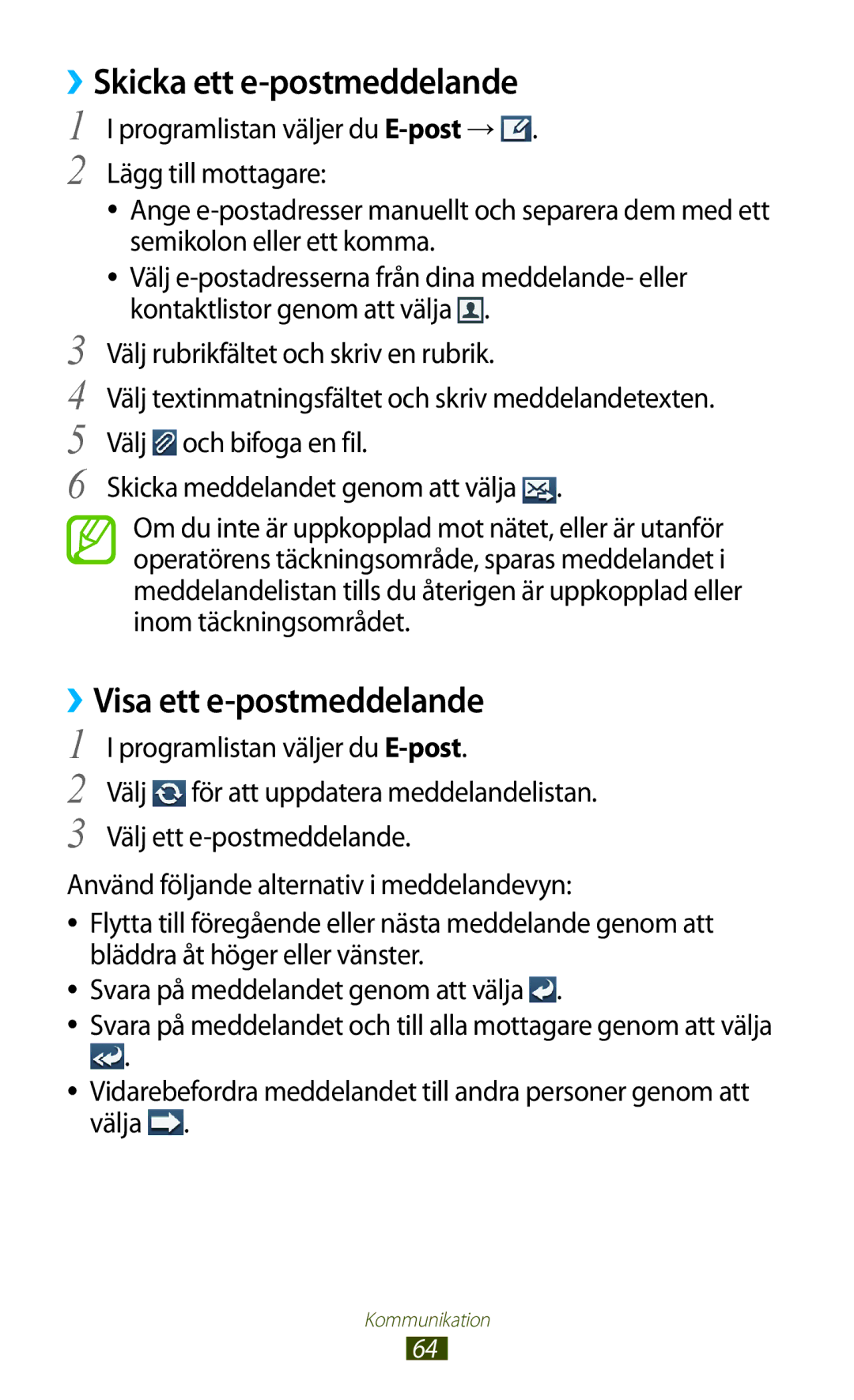››Skicka ett e-postmeddelande
1 I programlistan väljer du ![]() .
.
2 Lägg till mottagare:
●● Ange
●● Välj ![]() .
.
3 Välj rubrikfältet och skriv en rubrik.
4 Välj textinmatningsfältet och skriv meddelandetexten.
5 Välj ![]() och bifoga en fil.
och bifoga en fil.
6 Skicka meddelandet genom att välja  .
.
Om du inte är uppkopplad mot nätet, eller är utanför operatörens täckningsområde, sparas meddelandet i meddelandelistan tills du återigen är uppkopplad eller inom täckningsområdet.
››Visa ett e-postmeddelande
1 I programlistan väljer du
2 Välj ![]() för att uppdatera meddelandelistan.
för att uppdatera meddelandelistan.
3 Välj ett e-postmeddelande.
Använd följande alternativ i meddelandevyn:
●●
●●
●●
●●
Flytta till föregående eller nästa meddelande genom att bläddra åt höger eller vänster.
Svara på meddelandet genom att välja ![]() .
.
Svara på meddelandet och till alla mottagare genom att välja ![]() .
.
Vidarebefordra meddelandet till andra personer genom att välja ![]() .
.
Kommunikation
64